我们发现在设计行业中多了很多设计软件;其中,各种各样的功能多不胜数。要说最受人欢迎的,依旧是photoshop;它功能强大,属于一款位图制作软件;能帮我们处理很多复杂的图片。相信大家对photoshop都有一个简单的了解;它在我们的办公和学习中,绝对是必不可少的一款神器。那么,你们知道photoshop ps左右翻转该怎么操作呢?一起来看看吧!
步骤如下:
1、首先,我们需要双击打开电脑上的Photoshop;并建立一个高500cm*宽500cm的画布。
2、然后,我们点击左上角的【文件】或者拖曳图片或者选择图片的打开方式来打开图片。
3、下一步,我们点击【工具栏】中的【图像】选项,并在下拉菜单中找到【旋转图像】的选项。
4、下一步,我们点击【水平翻转画布】的按钮。
5、点击后,就完成了我们需要的操作;接下来,我们点击【保存】,反转完成。
6、最后,我们一起来两张翻转前后的图片对比看效果吧!
这样一来,我们就完成了ps左右翻转了。在以上图文中大家可以很明显的看到翻转过后的图片和原图片的区别;所以,同学们还在等什么呢?想要马上掌握这项技能的同学们就快来按照我以上的图文步骤操作吧!
本篇文章使用以下硬件型号:MacBook Pro;系统版本:iOS13;软件版本:Adobe Photoshop CC 2018。